windows 10 drivers
You need windows 10 drivers when you have old devices not recognized in device manager as « Microsoft basic display adapter » or with exclamation mark not solved by automatic drivers online search.
Vous avez d’anciens périphériques qui ne sont pas reconnus dans le gestionnaire de périphériques, comme « carte graphique de base microsoft » ou avec des points d’exclamation qui n’ont pas été résolus par la recherche en ligne automatique de pilotes ?
Temps nécessaire : 30 minutes
Installer un ancien matériel sans pilotes sur Windows 10 / Install old device with no driver
- Identifier le matériel / Identify device
Si vous connaissez la référence du matériel (par exemple la carte graphique indiquée dans les spécifications de votre PC), passez à l’étape 2.
Sinon, ouvrez le gestionnaire de périphériques (zone de recherche > gestionnaire de périphériques )
Clic droit sur le périphérique à mettre à jour > propriétés
Onglet détails > sélectionner Numéros d’identification du matériel
Copier une des valeurs
Faites une recherche Google sur cette valeur, cela vous donnera les informations sur le périphérique, mais ne chargez aucun pilote maintenant, la plupart de ces sites de drivers sont malveillants.
If you know the device reference (for instance the graphic board indicated in your PC specifiactions) goto step 2.
If not, open the device manager (search area > device manager)
Right clic on the device > properties
Details > select identification numbers
Copy one of the values
Google for this value, you will find the device name and description, but do not download anything here as drivers sites are mainly dangerous. - Rechercher un pilote officiel / Find official windows 10 drivers
Aller sur http://catalog.update.microsoft.com/
Recherchez votre matériel
Si rien n’est trouvé, il est probable que le matériel soit définitivement obsolète
Sinon, dans la liste affichée choisir le pilote WDDM le plus récent (les non WDDM ne seront pas installés).
Le plus souvent les pilotes Vista, 7, 8 fonctionneront sous 10, parfois même des pilotes XP.
S’il y a deux lignes qui semblent identiques, la première est en principe la version 32 bits, la deuxième 64 bits, vérifiez la description.
Téléchargez l’archive
Sous Windows 10, on peut ouvrir directement l’archive comme un répertoire, copiez tous les fichiers dans un répertoire pour les extraire.
Ce répertoire est celui qui sera utilisé à l »étape 3.
Go to http://catalog.update.microsoft.com/
Search for your device
If nothing found, probably your device is definitively obsolete
If found, in the displayed list choose the most recent WDDM driver (non WDDM won’t be installed).
Most often Vista, 7, 8 drivers will work 10, sometime even XP drivers.
If you see 2 identical lines, the first may be 32 bits version, the second 64 bits, check description.
Download the archive
On Windows 10, you can directly open archive as a directory, copy all files in a directory for extraction.
This directory is the one you will use at step 3. - Installez ce pilote / Install windows 10 drivers
Exemple donné pour une carte graphique, mais identique pour tout autre type de matériel.
Les images sont en anglais, mais très facile à suivre.
Example for a graphic card, but it will be the same for any kind of device.
Sélectionner le périphérique / Select the device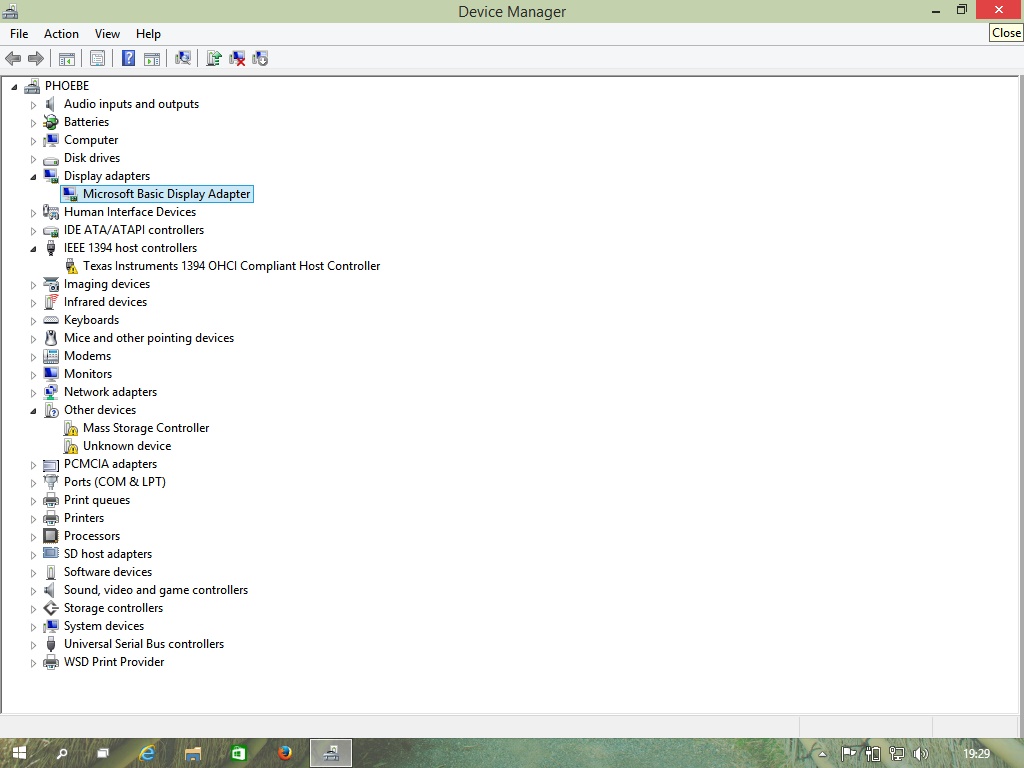
Click on Action > add legacy hardware
Click sur Action > ajouter un matériel d’ancienne génération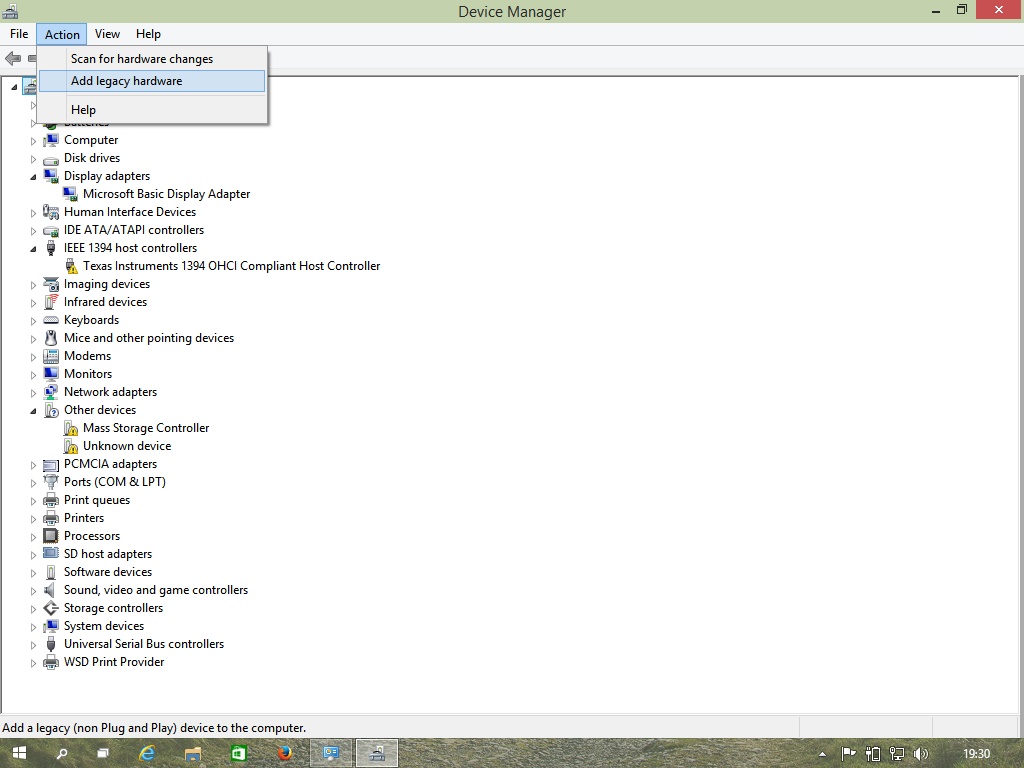
Click next and select “Install the hardware that I manually select from a list (Advanced)”
Cliquer Suivant et sélectionner « Installer le matériel que je sélectionne manuellement dans la liste »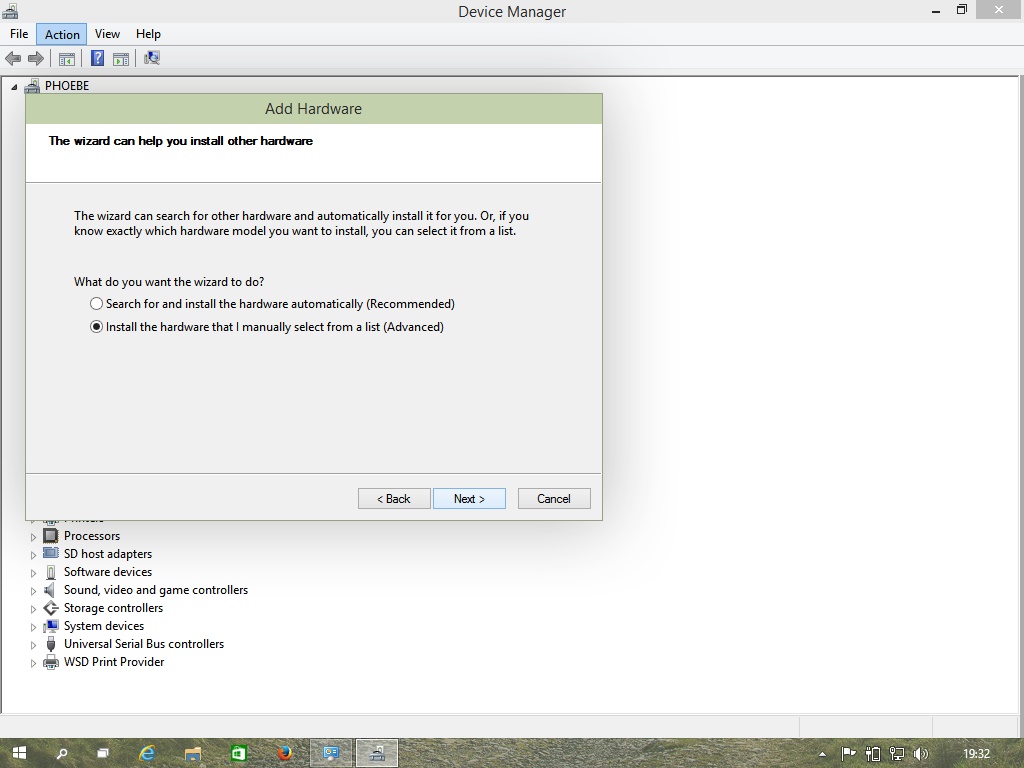
Click next and select the device type, then Click “have disk” => “browse” and navigate to the folder where you have extracted the driver
Click Suivantet sélectionner le type de matériel, puis Click “Disque fourni” => “Parcourir” et naviguer vers le répertoire où vous avez extrait le pilote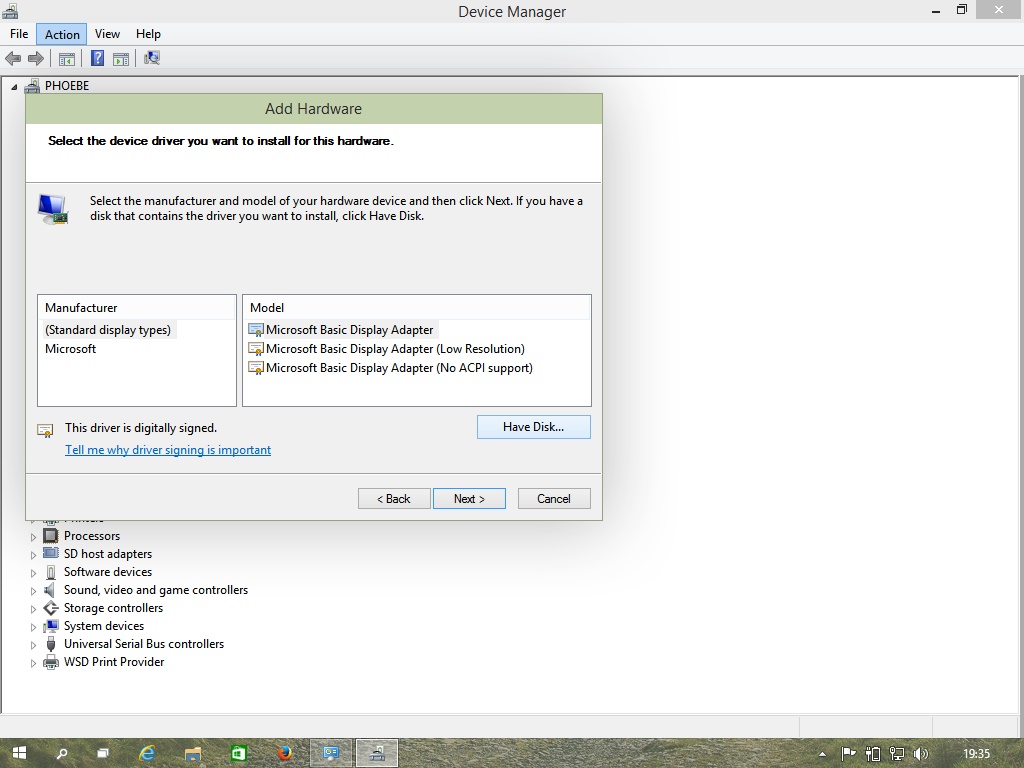
Select the inf file > open > ok
Selectionner le fichier inf > ouvrir > ok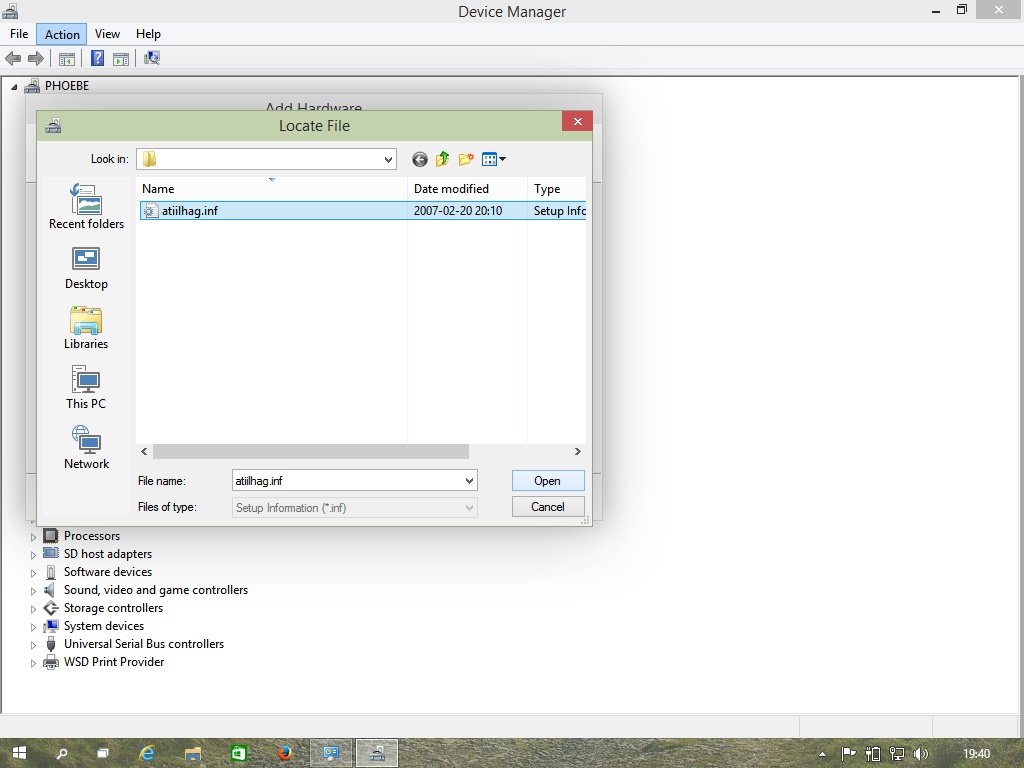
A list will show available drivers. Select the one corresponding to your device, in case of my video card it was Radeon X1600 series (Microsoft Corporation – WDDM) and hit next to proceed with the installation
Une liste des pilotes disponibles est affichée. Choisir celui qui correspond à votre matériel, dans l’exemple donné ici Radeon X1600 series (Microsoft Corporation – WDDM) et click sur Suivant pour installer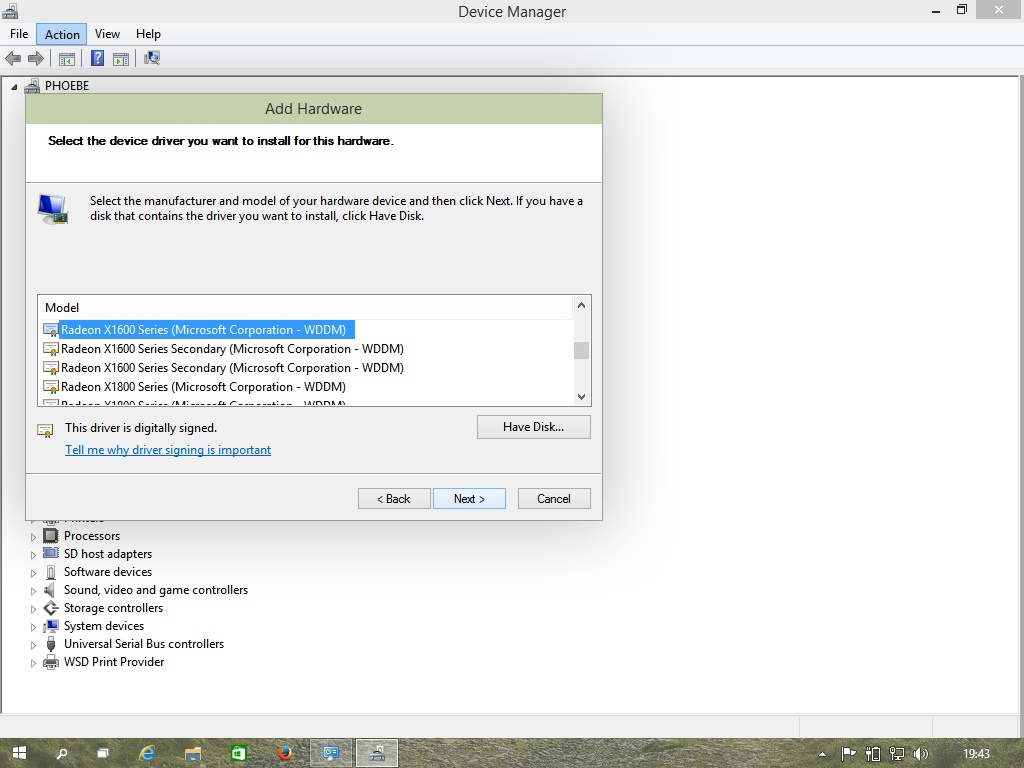
Finish the installation / Terminer l’installation.
Et pour finir, allez ici.